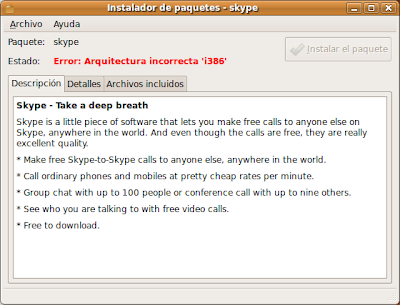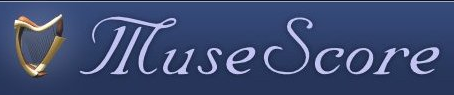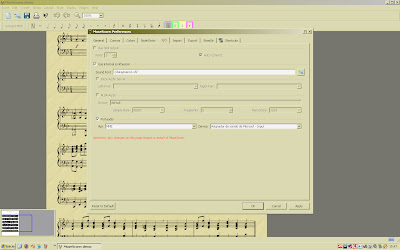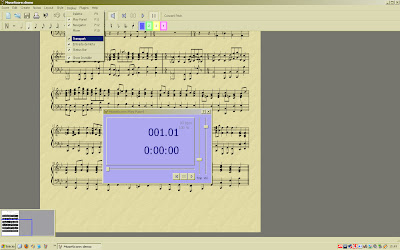Skype se puede considerar como un
messenger de voz. Te descargas el programa y, una vez instalado, te creas una cuenta, te agregas a los conocidos con los que quieras hablar y listo.
Hay versiones para muchos sistemas operativos, entre otros
Windows,
Mac OSX y, claro que sí,
Ubuntu, además de
otras distros GNU/Linux.
El tema que nos ocupa en esta ocasión es la instalación de Skype en un sistema basado en
Ubuntu Jaunty Jackalope, funcionando sobre un
AMD64, ya que, en principio, los paquetes proporcionados para Ubuntu y Debian -son el mismo en realidad- son para máquinas
i386.
Una vez descargado el paquete, lo instalamos. Si lo hacemos sobre un ordenador tipo intel, se instalará sin protestar, incluyendo las dependencias necesarias.
Pero si lo tratamos de instalar sobre un AMD64, como es el caso de mi ordenador de sobremesa, saldrá un mensaje como este:
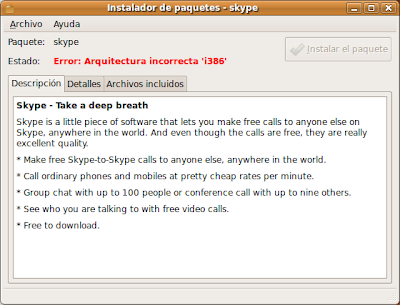
Para poder instalar este paquete en un AMD64, no queda otro remedio que forzar su instalación con un comando, pero antes es aconsejable resolver manualmente estas dependencias:
sudo aptitude install libqt4-core libqt4-gui ia32-libs
Y después, y teniendo muy en cuenta la ubicación exacta del archivo en el equipo, sin salir todavía de la Terminal, damos esta otra orden:
sudo dpkg -i --force-architecture PAQUETE
Donde sustituiremos PAQUETE por la ruta completa del archivo de instalación. En mi caso concreto lo tenía en el Escritorio. Luego, yo tuve que poner:
sudo dpkg -i --force-architecture /home/gdf/Escritorio/skype-debian_2.0.0.72-1_i386.deb
Una vez instalado, si no tenemos cuenta previamente creada, lo hacemos desde el programa, una vez arrancado desde Aplicaciones - Internet - Skype. Simplemente, pulsamos en el icono que saldrá en la barra de notificaciones, y pinchamos donde pone "¿Aún no tienes un nombre de Skype?"

Rellenamos los datos en el formulario que aparece a continuación, seguimos los demás pasos y ya sólo quedará buscar amigos para agregar... Pero antes conviene hacer una prueba de sonido.
Si todo se ha instalado correctamente, al iniciar sesión debería haber sonado algo. Si no es así, al intentar la llamada de prueba -Skype Test Call- saldrá esto:

Para solucionarlo, abrimos Opciones - Dispositivos de sonido. Una vez ahí, seleccionamos las opciones de la tarjeta de sonido que tengan el prefijo plug:

Después reiniciamos Skype. Y si continúa dando el mismo fallo, lo mejor es reiniciar Ubuntu, y entonces ya debería funcionar bien.
Por cierto, hoy mismo he hablado con unos amigos míos, y los escuchaba por un solo altavoz, el izquierdo. Y es que antes seleccionaba la opción de la tarjeta de sonido sin el plug delante. Funcionaba, pero con esa peculiaridad. Pues desde que selecciono la opción con plug, no solo los oigo en estéreo bien, sino que, además, ellos me escuchan mejor. Imagino que será un driver de audio mejorado.